raspberrypi guiからcuiへの切替!ローカルコンソールでの漢字表示解決
Raspberry Piを使っていると、GUI(デスクトップ環境)ではなく、CUI(コマンドライン環境)で動作させたい場面が多々あります。
軽量化やリソースの節約、サーバー用途など、目的に応じてCUIへ切り替えることで快適に運用できます。
しかし、ローカルコンソール(直接接続したディスプレイとキーボードの環境)では、日本語が正しく表示されないことがあります。
特に、UTF-8環境でもデフォルト設定では漢字が「□」になってしまうケースがあるため、フォントや設定の調整が必要です。
本記事では、Raspberry PiのGUIからCUIへの切り替え方法を解説し、ローカルコンソールで日本語(漢字)を正しく表示させるための手順を詳しく紹介します。
これにより、Raspberry Piをより快適にCUI環境で活用できるようになります。
どうか、最後まで、ご覧ください。
guiからcuiへの切替
RaspberryPiでのGUI及びCUIの設定手順を以下に記録します。
以下のコマンドで、「raspi-config」を起動します。
$ sudo raspi-config環境設定画面が表示されます。
メニューの「3 Boot Options」をクリックします。
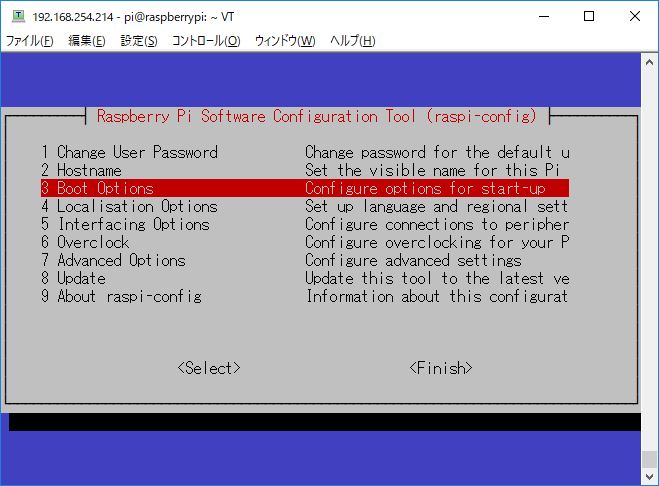
次に、「B1 Desktop / CLI」をクリックします。
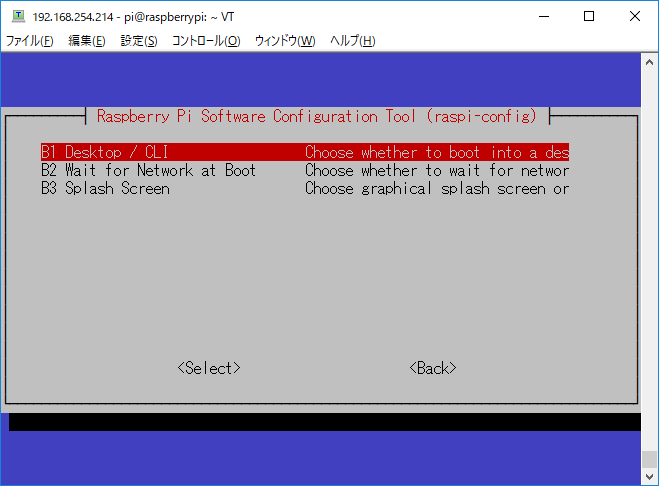
ここで、デスクトップかCLIかを選択します。
デスクトップないしCLIの起動時に、piユーザでの自動起動かユーザがログインするかを決めます。
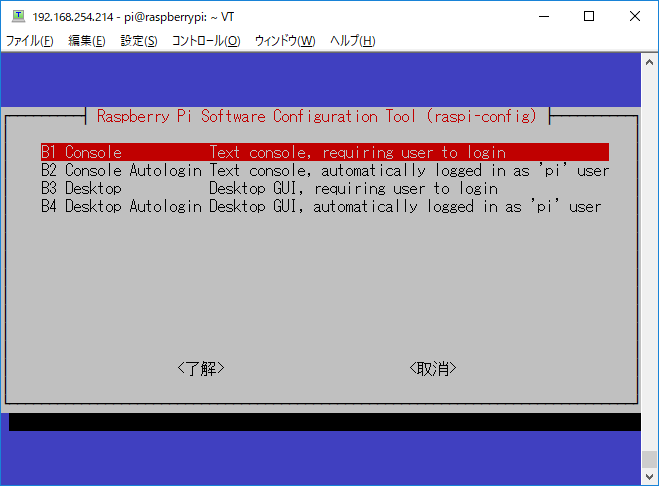
これで終了です。
ローカルコンソールでの漢字表示
CUIに切り替えたんですが、漢字部分が■に文字化けして、何が表示されているか、ちっともわからなくなってしまいました。
さて、困ったぞ・・・・。

見つけたのが次の内容です。
jfbtermとは、コンソール画面(真っ黒の操作画面)で日本語を表示する為のソフト。これをインストールしなければ日本語のフォントを入れても文字化けします。
解決!Raspberry Piの日本語が四角の文字化けになった時の初歩ミス。
なるほど、そういうことですか。
ということで、早々、jfbtermをインストールしました。
sudo apt-get install jfbterm早々に、再ログインしてみましたが、相変わらず文字化けで、さっきと全く変わっておりません??
そうです。jfbtermをインストールして安心していてはいけません。次の作業を忘れずに実行しましょう。
jfbtermを叩いてから起動させる。
こちらも、そそくさとやってみました。
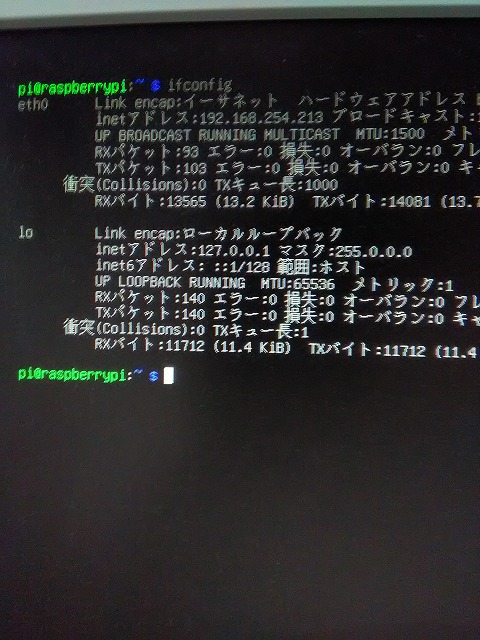
御覧の通り、ようやく、きちんと日本語表示されました。やったね!
参考)日本語設定手順
① Raspi-configを起動して「4 Localisation Options」を選択
② I1 Change Localeを選択
③ ja_JP.UTF-8をチェックしてデフォルト言語に選択
④ 日本語フォントのインストール
sudo apt-get install ttf-kochi-gothic xfonts-intl-japanese xfonts-intl-japanese-big xfont-kaname
⑤ 日本語を入力するためのメソッドをインストール
sudo apt-get install uim uim-anthy
⑥ jfbtermをインストール
sudo apt-get install jfbterm
⑦ jfbtermを叩いて起動させる。
最後に
Raspberry PiをGUIからCUIへ切り替えることで、リソースを節約しながら軽快に運用できます。
しかし、ローカルコンソールではデフォルトの設定では漢字が正しく表示されないことがあり、日本語環境を整える必要があります。
本記事では、CUIへの切り替え方法と、日本語フォントの導入・設定を解説しました。適切なフォントと設定を行うことで、ローカルコンソールでも快適に日本語を扱えるようになります。
CUI環境での作業効率を向上させるためにも、ぜひ今回の手順を参考に設定してみてください。
※ラズパイのカテゴリ「TIPS」の記事群です。8つあります。
- openweathermapの天気予報をLINE Notifyに表示
- 取得した今日明日の天気予報をPythonでLINE Notifyに送付
- ラズパイを使用してWEBカメラで動画ストリーミングをやってみる
- ラズパイで定時にランダムにステッカーを取出してLINE Notifyへ送付する
- SSH接続で発生したWARNING の原因と対処法!REMOTE HOST IDENTIFICATION HAS CHANGED!
- webカメラを購入した!motionを使って監視カメラにしてみた
- ラズパイからcurlコマンドでLINE Notifyにメッセージとステッカーを送る
- ラズパイのユーザ名(ID)・パスワードの確認と変更方法を総特集!




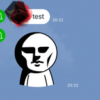

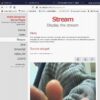








ディスカッション
コメント一覧
叩かないで.bashrcに記述してログイン時にjfbtermを起動させるように設定したのですが、暴走してできませんでした。Cntl+cを連打して止まりましたが、起動時にできるように設定する方法はないでしょうか?
いとう様、ご返信が遅れて申し訳ありません。
ラズパイで起動時というと、60爺は、/etc/rc.local しか思い浮かびません。
ここで設定してみてはいかがでしょうか?